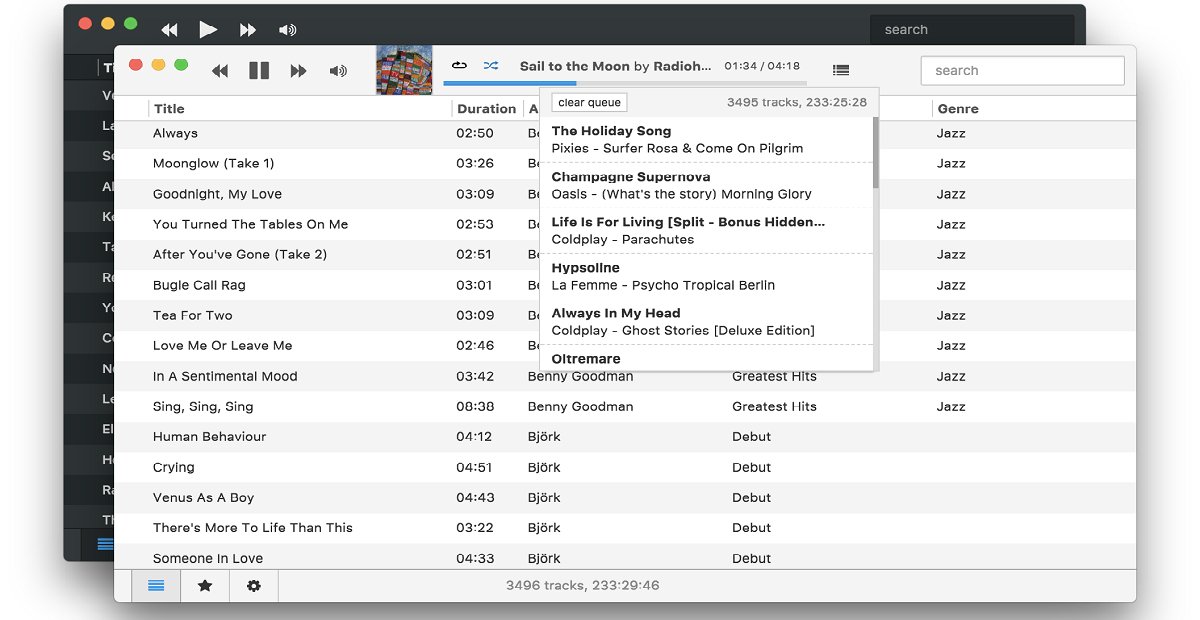
Без сомнения одна из категорий, имеющих большую область развития - развлечения и из которых музыка - одна из самых требовательных, Что ж, для Linux существуют разные типы музыкальных плееров, от самых простых до самых сложных, которые поддерживают разные потоковые сервисы.
Сегодня мы поговорим о музыкальном проигрывателе "Музеекс". который является кроссплатформенным и бесплатным для Linux, Windows и Mac OS.
Этот музыкальный плеер он построен на Node.js, electronics, React.js и Flux с Redux. Таким образом, Museeks - очень простой и понятный музыкальный проигрыватель.
Он поддерживает список воспроизведения, управление очередью, а также имеет режим воспроизведения в случайном порядке, циклическое воспроизведение и контроль скорости воспроизведения.
Среди его основных характеристик выделяются следующие:
- Имеет поддержку плейлистов
- Управление очередью
- Случайный и циклический режим
- Контроль скорости воспроизведения
- Блокировщик спящего режима
- Апплет лотка- Управляйте воспроизведением музыки с помощью апплета Museeks в трее.
- Родные уведомления на рабочем столеВоспользуйтесь воспроизведением названий песен на своем рабочем столе, не мешая рабочему процессу.
- Поддержка тем: если светлая тема слишком яркая на ваш вкус, вы можете переключиться на темную тему.
- Быстрый поиск- Найдите любые подсказки в приложении и получите быстрый ответ.
- Перетащите- Новое управление библиотекой Museeks позволяет перетаскивать старые файлы и файлы прямо на страницу настроек библиотеки.
- Импорт и экспорт в формате m3u
- Имеет поддержку форматов: mp3, mp4, m4a / aac, wav, ogg и 3gpp.
Как установить Museeks в Linux?
Si вы хотите установить этот музыкальный проигрыватель в своей системе, вы можете сделать это следующим образом, следуя приведенным ниже инструкциям.
Первое Что нам нужно сделать, это зайти на официальный сайт приложения и до его конца мы можем найти ссылки для скачивания. Ссылка такая.
Мы можем скачать .deb, .rpm или. AppImage приложения.
В случае тех, кто является пользователями Debian, Ubuntu или любого другого дистрибутива, созданного на их основе, мы можем установить этот музыкальный проигрыватель с пакетом .deb.
В случае те, кто хочет скачать пакет deb, мы должны открыть терминал и выполнить в нем следующую команду для 64-битных систем:
wget https://github.com/martpie/museeks/releases/download/0.11.3/museeks-amd64.deb
В то время как, для 32-битных систем мы должны выполнить:
wget https://github.com/martpie/museeks/releases/download/0.11.3/museeks-i386.deb
E мы устанавливаем с помощью следующей команды:
sudo dpkg -i museeks*.deb
В случае возникновения проблем с зависимостями нам просто нужно выполнить:
sudo apt -f install
Сейчас для тех, кто предпочитает файл AppImage для 64-битных систем, нам нужно только выполнить на терминале:
wget https://github.com/martpie/museeks/releases/download/0.11.3/museeks-x86_64.AppImage -O museeks.AppImage
к 32-битные системы, просто запустите:
wget https://github.com/martpie/museeks/releases/download/0.11.3/museeks-i386.AppImage -O museeks.AppImage
к установить файл AppImage, сначала мы должны предоставить разрешения на выполнение с помощью:
sudo chmod a+x museeks.AppImage
И выполняем с:
./museeks.AppImage
Сейчас для тех, кто использует Fedora, CentOS, RHEL, OpenSUSE или любой другой дистрибутив с поддержкой пакетов RPM. Мы можем получить 64-битный пакет rpm с помощью следующей команды:
wget https://github.com/martpie/museeks/releases/download/0.11.3/museeks-x86_64.rpm
Или в случае 32-битного пакета:
wget https://github.com/martpie/museeks/releases/download/0.11.3/museeks-i686.rpm
И, наконец, мы можем выполнить установку с помощью команды:
sudo dnf install museeks*.rpm
Или в случае OpenSUSE:
sudo zypper install museeks*.rpm
Наконец, для тех, кто пользуется Arch Linux или любое другое распространение, производное от него. Установка может быть выполнена из репозитория AUR, им нужно только добавить репозиторий в их файл pacman.conf и установить мастер AUR в их системе.
Установка осуществляется путем ввода следующей команды:
yay -S museeks-bin
И все, вы можете открыть плеер и импортировать свою музыкальную папку в плеер, чтобы начать ее слушать.